Adakah iPad sesuai untuk menulis Python?

Terdapat ramai penulis blog di tapak B yang telah mengambil video menggunakan iPad sebagai alat produktiviti, seperti menggunakan iPad untuk melukis komik, mengambil nota, memotong video, membuat cahaya. bekerja, dsb., kemudian iPad boleh Adakah ia digunakan untuk menulis kod dan menjalankan Python?
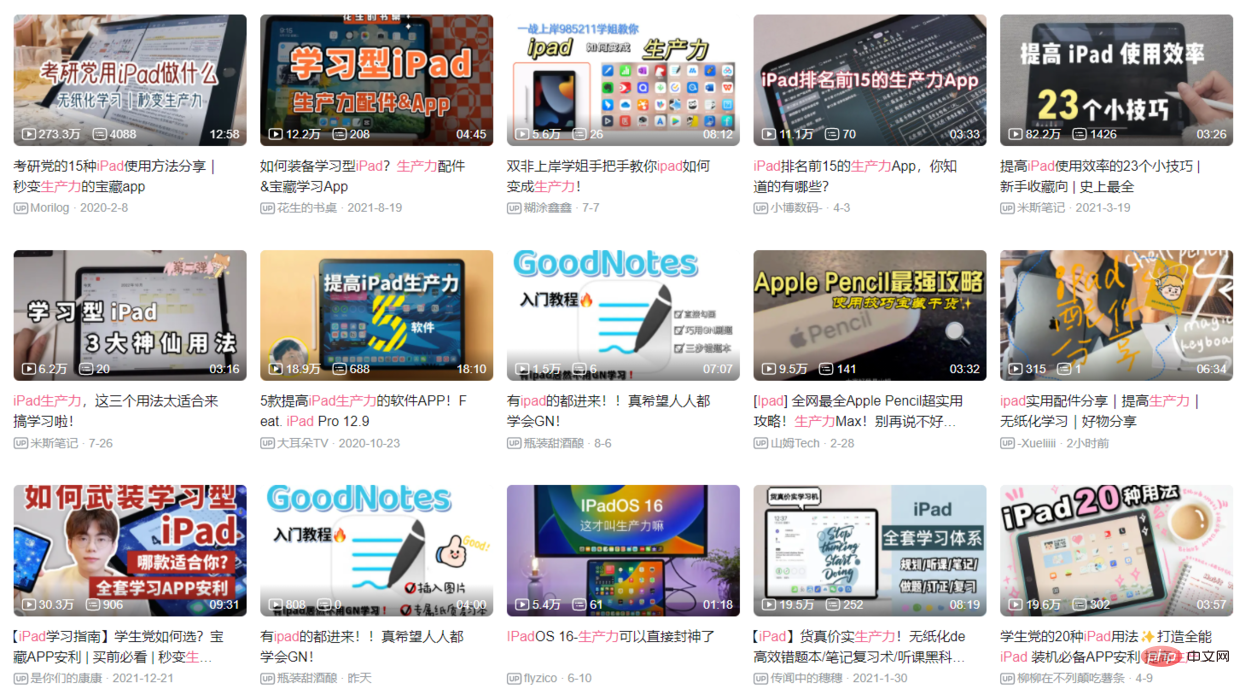
Ini juga menjadi kebimbangan bagi sesetengah rakan yang baru mengenali Python, mereka sering memuat turun beberapa aplikasi penyuntingan Python dan cuba mempraktikkan Python padanya. seperti pythonista, Pyto, Python3IDE, dll.

"Idea saya ialah iPad tidak sesuai untuk menulis kod, apatah lagi menjalankan Python, kerana ia mempunyai banyak sekatan terhadap persekitaran dan tidak sesuai untuk penyuntingan."
Ruzhihu menjawab secara berseloroh: Satu-satunya fungsi iPad yang membantu untuk belajar ular sawa ialah menutup...
Tetapi jika anda berkeras semasa menggunakannya Jika ya, anda boleh mempertimbangkan gabungan iPad + Jupyter dan mengkonfigurasi papan kekunci luaran sebagai aplikasi mengambil nota.
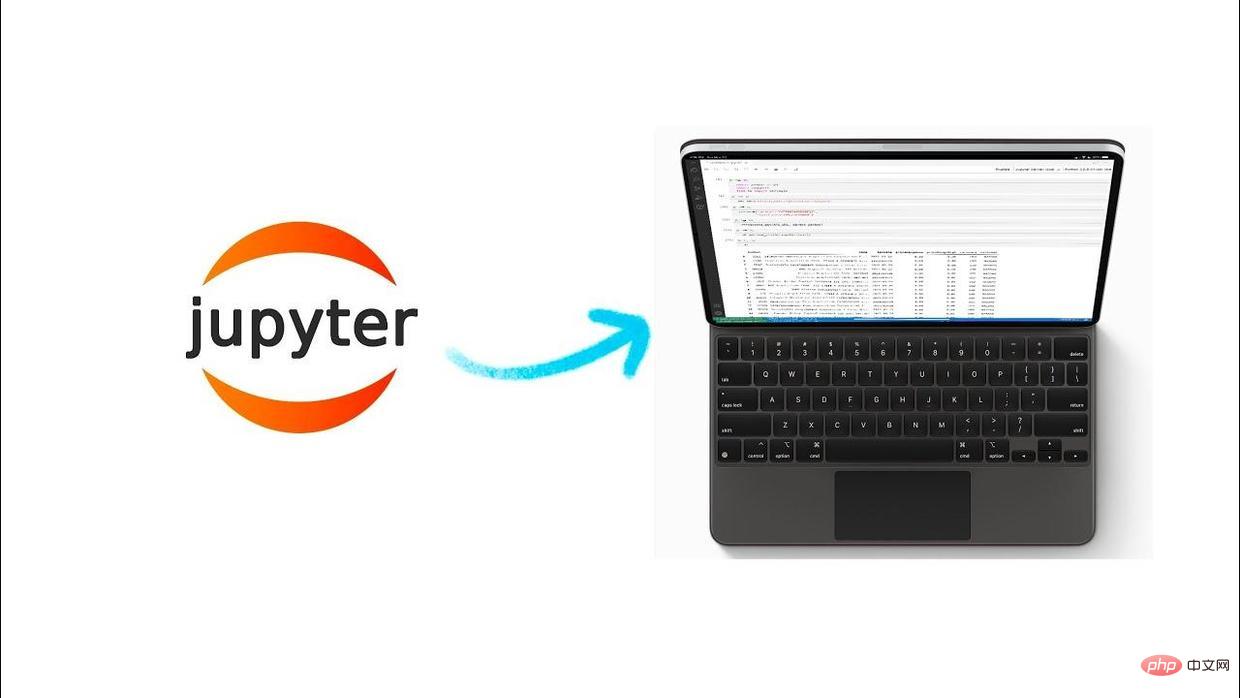
Bercakap tentang Jupyter, semua orang mungkin biasa dengannya Ini ialah platform sains data Python berasaskan web yang mana anda boleh menulis Python, R , penurunan harga, dsb., boleh dijalankan dalam masa nyata dan sesuai untuk pemprosesan dan analisis data.
Jupyter mempunyai dua bentuk produk: Notebook dan Lab Ia boleh dipasang secara setempat atau digunakan ke pelayan, jadi penyemak imbas iPad boleh menjalankan Jupyter dan mengedit kod Python.
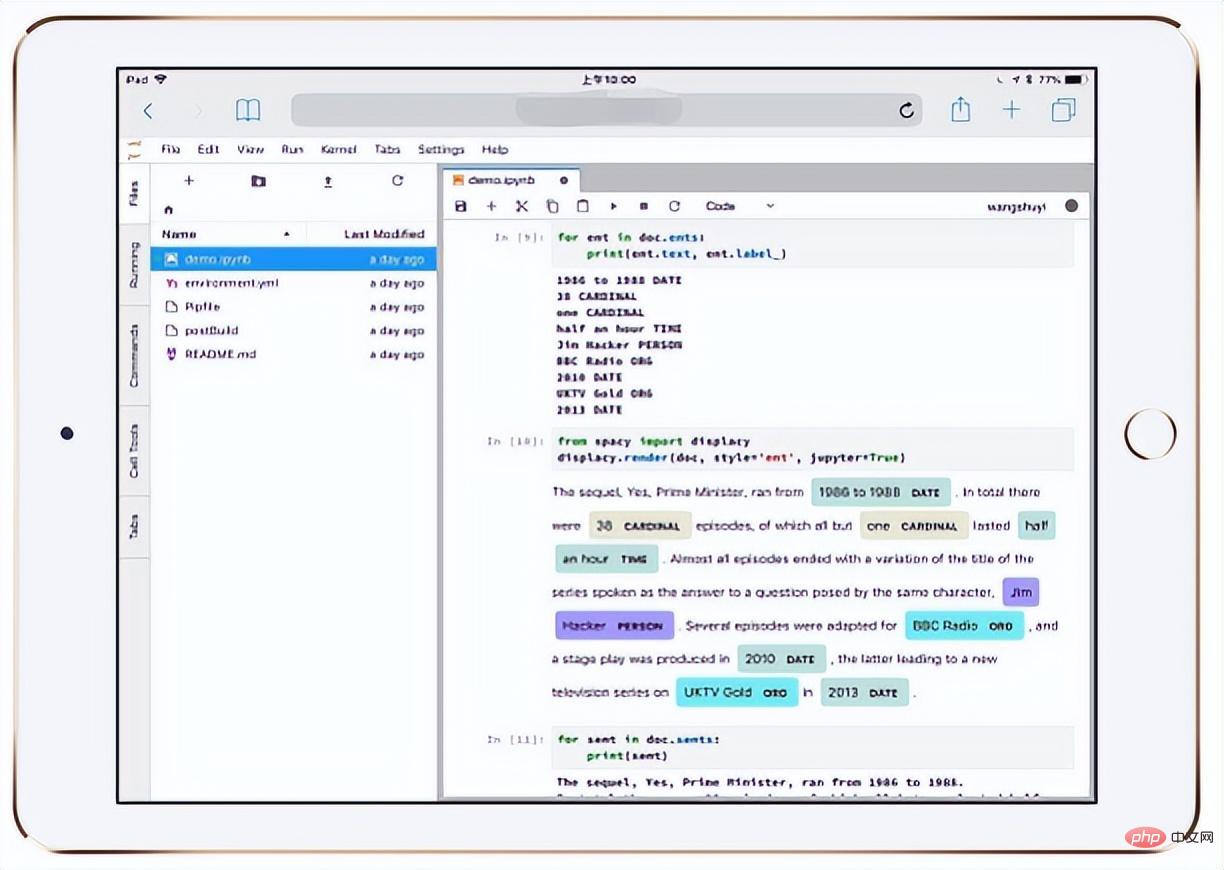
Jadi bagaimana untuk menggunakan Jupyter ke pelayan?
Sebenarnya tidak sukar, ia memerlukan kira-kira 5 langkah:
1 Beli pelayan awan (Linux)
Secara lalai, pelayan komputer riba hanya menjalankan 127.0.0.1:8888 tempatan dan hanya boleh diakses secara tempatan, iaitu, ia boleh diakses secara tempatan melalui penyemak imbas menggunakan http://127.0.0.1:8888. buku nota.
2. Pasang Anaconda atau Miniconda pada sistem pelayan awan.
Langkah ini ialah memasang conda, iaitu alat pengurusan pakej Python Adalah disyorkan untuk menukar sumber Conda kepada sumber Tsinghua untuk kelajuan muat turun yang lebih pantas.
3 Konfigurasikan persekitaran pembangunan Python Jika anda telah memasang Anaconda atau Miniconda, langkah ini boleh diabaikan
4. Pasang Jupyter Notebook atau Jupyter Lab, dan laraskan konfigurasi.
Komponen Jupyter semuanya dipasang menggunakan conda Untuk konfigurasi, lihat tutorial: https://jupyter-notebook.readthedocs.io/en/stable/public_server.html.
5. Konfigurasikan akses nama domain untuk Jupyter.
Lihat tutorial untuk kaedah konfigurasi: https://jupyter-notebook.readthedocs.io/en/stable/public_server.html#using-a-gateway-server-for-kernel -pengurusan .
Selepas melengkapkan 5 langkah ini, anda boleh mengakses Jupyter pada penyemak imbas iPad melalui nama domain dan mengedit serta menjalankan kod Python pada Notebook atau Lab.
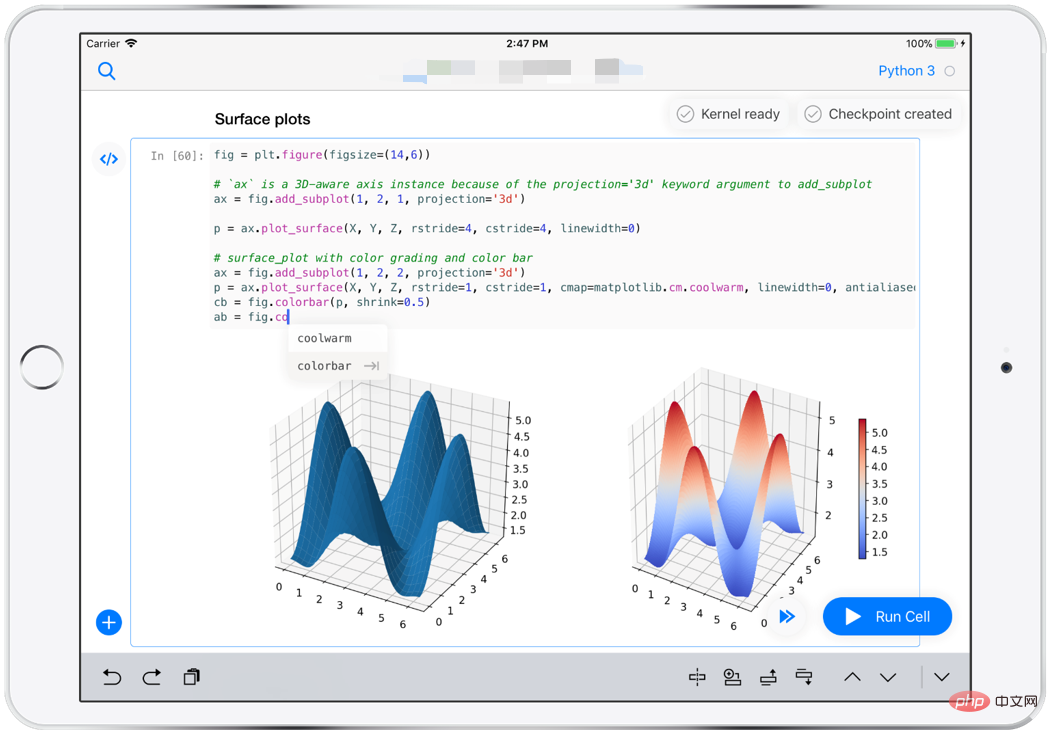
Jika anda tidak mahu mengkonfigurasi pelayan anda sendiri, anda juga boleh menggunakan aplikasi Jupyter sedia, seperti mybinder Anda boleh menyediakan persekitaran Jupyter anda sendiri dengan melawati tapak web.
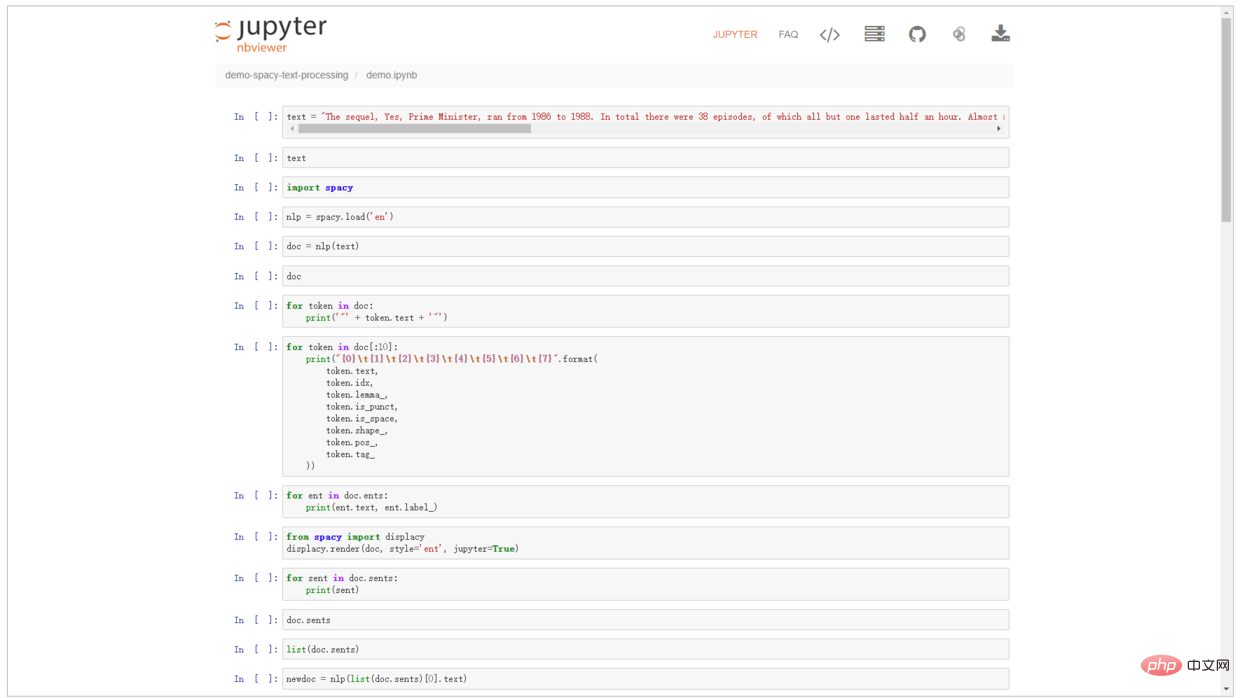
Ringkasnya, saya tidak mengesyorkan menggunakan iPad untuk mengamalkan Python Kos masa terlalu tinggi dan fungsi yang boleh direalisasikan juga terhad . Anda boleh memprogramkan pada komputer dengan tenang, kami tidak akan mengganggunya.
Atas ialah kandungan terperinci Adakah iPad sesuai untuk menulis Python?. Untuk maklumat lanjut, sila ikut artikel berkaitan lain di laman web China PHP!

Alat AI Hot

Undresser.AI Undress
Apl berkuasa AI untuk mencipta foto bogel yang realistik

AI Clothes Remover
Alat AI dalam talian untuk mengeluarkan pakaian daripada foto.

Undress AI Tool
Gambar buka pakaian secara percuma

Clothoff.io
Penyingkiran pakaian AI

AI Hentai Generator
Menjana ai hentai secara percuma.

Artikel Panas

Alat panas

Notepad++7.3.1
Editor kod yang mudah digunakan dan percuma

SublimeText3 versi Cina
Versi Cina, sangat mudah digunakan

Hantar Studio 13.0.1
Persekitaran pembangunan bersepadu PHP yang berkuasa

Dreamweaver CS6
Alat pembangunan web visual

SublimeText3 versi Mac
Perisian penyuntingan kod peringkat Tuhan (SublimeText3)

Topik panas
 1376
1376
 52
52
 Bagaimanakah Feathering PS mengawal kelembutan peralihan?
Apr 06, 2025 pm 07:33 PM
Bagaimanakah Feathering PS mengawal kelembutan peralihan?
Apr 06, 2025 pm 07:33 PM
Kunci kawalan bulu adalah memahami sifatnya secara beransur -ansur. PS sendiri tidak menyediakan pilihan untuk mengawal lengkung kecerunan secara langsung, tetapi anda boleh melaraskan radius dan kelembutan kecerunan dengan pelbagai bulu, topeng yang sepadan, dan pilihan halus untuk mencapai kesan peralihan semula jadi.
 Cara Menggunakan MySQL Selepas Pemasangan
Apr 08, 2025 am 11:48 AM
Cara Menggunakan MySQL Selepas Pemasangan
Apr 08, 2025 am 11:48 AM
Artikel ini memperkenalkan operasi pangkalan data MySQL. Pertama, anda perlu memasang klien MySQL, seperti MySqlworkbench atau Command Line Client. 1. Gunakan perintah MySQL-Uroot-P untuk menyambung ke pelayan dan log masuk dengan kata laluan akaun root; 2. Gunakan CreateTatabase untuk membuat pangkalan data, dan gunakan Pilih pangkalan data; 3. Gunakan createtable untuk membuat jadual, menentukan medan dan jenis data; 4. Gunakan InsertInto untuk memasukkan data, data pertanyaan, kemas kini data dengan kemas kini, dan padam data dengan padam. Hanya dengan menguasai langkah -langkah ini, belajar menangani masalah biasa dan mengoptimumkan prestasi pangkalan data anda boleh menggunakan MySQL dengan cekap.
 Adakah Mysql perlu membayar
Apr 08, 2025 pm 05:36 PM
Adakah Mysql perlu membayar
Apr 08, 2025 pm 05:36 PM
MySQL mempunyai versi komuniti percuma dan versi perusahaan berbayar. Versi komuniti boleh digunakan dan diubahsuai secara percuma, tetapi sokongannya terhad dan sesuai untuk aplikasi dengan keperluan kestabilan yang rendah dan keupayaan teknikal yang kuat. Edisi Enterprise menyediakan sokongan komersil yang komprehensif untuk aplikasi yang memerlukan pangkalan data yang stabil, boleh dipercayai, berprestasi tinggi dan bersedia membayar sokongan. Faktor yang dipertimbangkan apabila memilih versi termasuk kritikal aplikasi, belanjawan, dan kemahiran teknikal. Tidak ada pilihan yang sempurna, hanya pilihan yang paling sesuai, dan anda perlu memilih dengan teliti mengikut keadaan tertentu.
 Bagaimana cara menyediakan bulu ps?
Apr 06, 2025 pm 07:36 PM
Bagaimana cara menyediakan bulu ps?
Apr 06, 2025 pm 07:36 PM
PS Feathering adalah kesan kabur tepi imej, yang dicapai dengan purata piksel berwajaran di kawasan tepi. Menetapkan jejari bulu dapat mengawal tahap kabur, dan semakin besar nilai, semakin kaburnya. Pelarasan fleksibel radius dapat mengoptimumkan kesan mengikut imej dan keperluan. Sebagai contoh, menggunakan jejari yang lebih kecil untuk mengekalkan butiran apabila memproses foto watak, dan menggunakan radius yang lebih besar untuk mewujudkan perasaan kabur ketika memproses karya seni. Walau bagaimanapun, perlu diperhatikan bahawa terlalu besar jejari boleh dengan mudah kehilangan butiran kelebihan, dan terlalu kecil kesannya tidak akan jelas. Kesan bulu dipengaruhi oleh resolusi imej dan perlu diselaraskan mengikut pemahaman imej dan kesan genggaman.
 Cara mengoptimumkan prestasi pangkalan data selepas pemasangan MySQL
Apr 08, 2025 am 11:36 AM
Cara mengoptimumkan prestasi pangkalan data selepas pemasangan MySQL
Apr 08, 2025 am 11:36 AM
Pengoptimuman prestasi MySQL perlu bermula dari tiga aspek: konfigurasi pemasangan, pengindeksan dan pengoptimuman pertanyaan, pemantauan dan penalaan. 1. Selepas pemasangan, anda perlu menyesuaikan fail my.cnf mengikut konfigurasi pelayan, seperti parameter innodb_buffer_pool_size, dan tutup query_cache_size; 2. Buat indeks yang sesuai untuk mengelakkan indeks yang berlebihan, dan mengoptimumkan pernyataan pertanyaan, seperti menggunakan perintah menjelaskan untuk menganalisis pelan pelaksanaan; 3. Gunakan alat pemantauan MySQL sendiri (ShowProcessList, ShowStatus) untuk memantau kesihatan pangkalan data, dan kerap membuat semula dan mengatur pangkalan data. Hanya dengan terus mengoptimumkan langkah -langkah ini, prestasi pangkalan data MySQL diperbaiki.
 Bagaimana untuk mengoptimumkan prestasi MySQL untuk aplikasi beban tinggi?
Apr 08, 2025 pm 06:03 PM
Bagaimana untuk mengoptimumkan prestasi MySQL untuk aplikasi beban tinggi?
Apr 08, 2025 pm 06:03 PM
Panduan Pengoptimuman Prestasi Pangkalan Data MySQL Dalam aplikasi yang berintensifkan sumber, pangkalan data MySQL memainkan peranan penting dan bertanggungjawab untuk menguruskan urus niaga besar-besaran. Walau bagaimanapun, apabila skala aplikasi berkembang, kemunculan prestasi pangkalan data sering menjadi kekangan. Artikel ini akan meneroka satu siri strategi pengoptimuman prestasi MySQL yang berkesan untuk memastikan aplikasi anda tetap cekap dan responsif di bawah beban tinggi. Kami akan menggabungkan kes-kes sebenar untuk menerangkan teknologi utama yang mendalam seperti pengindeksan, pengoptimuman pertanyaan, reka bentuk pangkalan data dan caching. 1. Reka bentuk seni bina pangkalan data dan seni bina pangkalan data yang dioptimumkan adalah asas pengoptimuman prestasi MySQL. Berikut adalah beberapa prinsip teras: Memilih jenis data yang betul dan memilih jenis data terkecil yang memenuhi keperluan bukan sahaja dapat menjimatkan ruang penyimpanan, tetapi juga meningkatkan kelajuan pemprosesan data.
 Apakah kesan PS Feathering pada kualiti imej?
Apr 06, 2025 pm 07:21 PM
Apakah kesan PS Feathering pada kualiti imej?
Apr 06, 2025 pm 07:21 PM
PS Feathering boleh menyebabkan kehilangan butiran imej, ketepuan warna yang dikurangkan dan peningkatan bunyi. Untuk mengurangkan kesan, disarankan untuk menggunakan radius bulu yang lebih kecil, menyalin lapisan dan kemudian bulu, dan berhati -hati membandingkan kualiti imej sebelum dan selepas bulu. Di samping itu, bulu tidak sesuai untuk semua kes, dan kadang -kadang alat seperti topeng lebih sesuai untuk mengendalikan tepi imej.
 Penyelesaian ralat pemasangan mysql
Apr 08, 2025 am 10:48 AM
Penyelesaian ralat pemasangan mysql
Apr 08, 2025 am 10:48 AM
Alasan dan penyelesaian yang sama untuk kegagalan pemasangan MySQL: 1. Nama pengguna atau kata laluan yang tidak betul, atau perkhidmatan MySQL tidak dimulakan, anda perlu menyemak nama pengguna dan kata laluan dan memulakan perkhidmatan; 2. Konflik pelabuhan, anda perlu menukar pelabuhan pendengaran MySQL atau menutup program yang menduduki port 3306; 3. Perpustakaan Ketergantungan hilang, anda perlu menggunakan Pengurus Pakej Sistem untuk memasang perpustakaan ketergantungan yang diperlukan; 4. Kebenaran yang tidak mencukupi, anda perlu menggunakan hak sudo atau pentadbir untuk menjalankan pemasang; 5. Fail konfigurasi yang salah, anda perlu menyemak fail konfigurasi My.cnf untuk memastikan konfigurasi adalah betul. Hanya dengan bekerja dengan mantap dan teliti boleh mysql dipasang dengan lancar.




